Come combinare più screenshot in una singola immagine su iPhone
iOS 11 ha apportato alcuni miglioramenti agli screenshot, ma una caratteristica che non abbiamo ottenuto è stata la possibilità di fare screenshot a scorrimento o un modo integrato per cucirli insieme. Diamo un’occhiata a un modo semplice per farlo.
Tailor è un download gratuito da App Store e funziona sia con iPhone e iPad. È anche ottimizzato per iPhone X e rende indolore la cucitura di più screenshot in un’unica immagine. Afferrare l’app e seguire per la creazione di
Come combinare più screenshot su iPhone
- Prendere consecutivi screenshot del contenuto che si desidera catturare, lasciando sovrapposizione tra ogni on-porzione di schermo
- Apri Sarto
- L’applicazione verrà automaticamente riconoscere, analizzare e cucire insieme con la tua ultima stringa consecutivo di screenshot per
- Toccare il pulsante “share” (
 ) per salvare l’immagine o condividere con gli altri
) per salvare l’immagine o condividere con gli altri
La prima volta che si apre su misura è necessario approvare l’app di accedere alle foto.
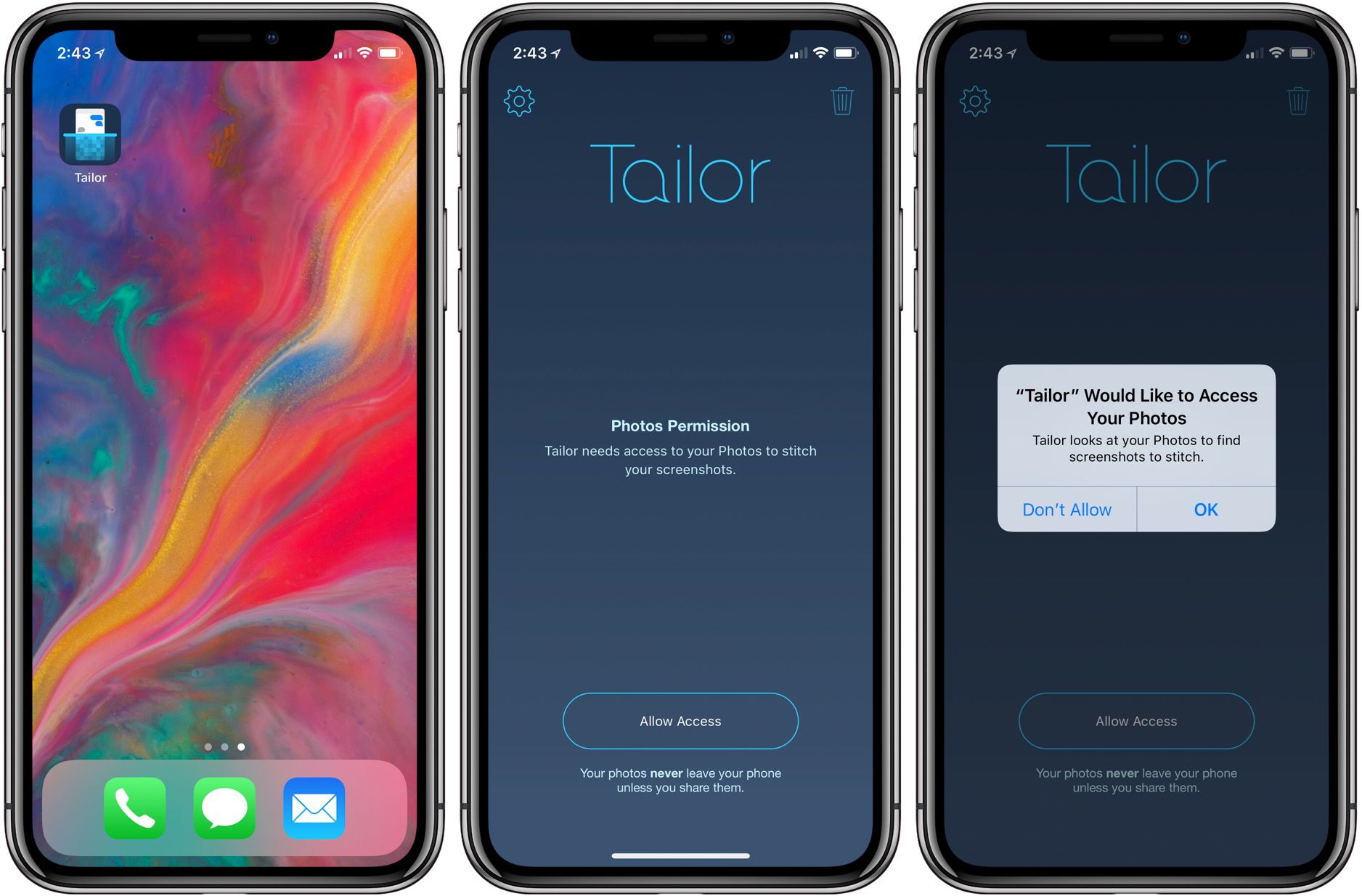
Una volta aperto si tirerà automaticamente gli screenshot più recenti disponibili per cucire insieme.
Quando acquisisci screenshot, assicurati di lasciare un po ‘ di sovrapposizione tra i contenuti sullo schermo che stai scorrendo e catturando.
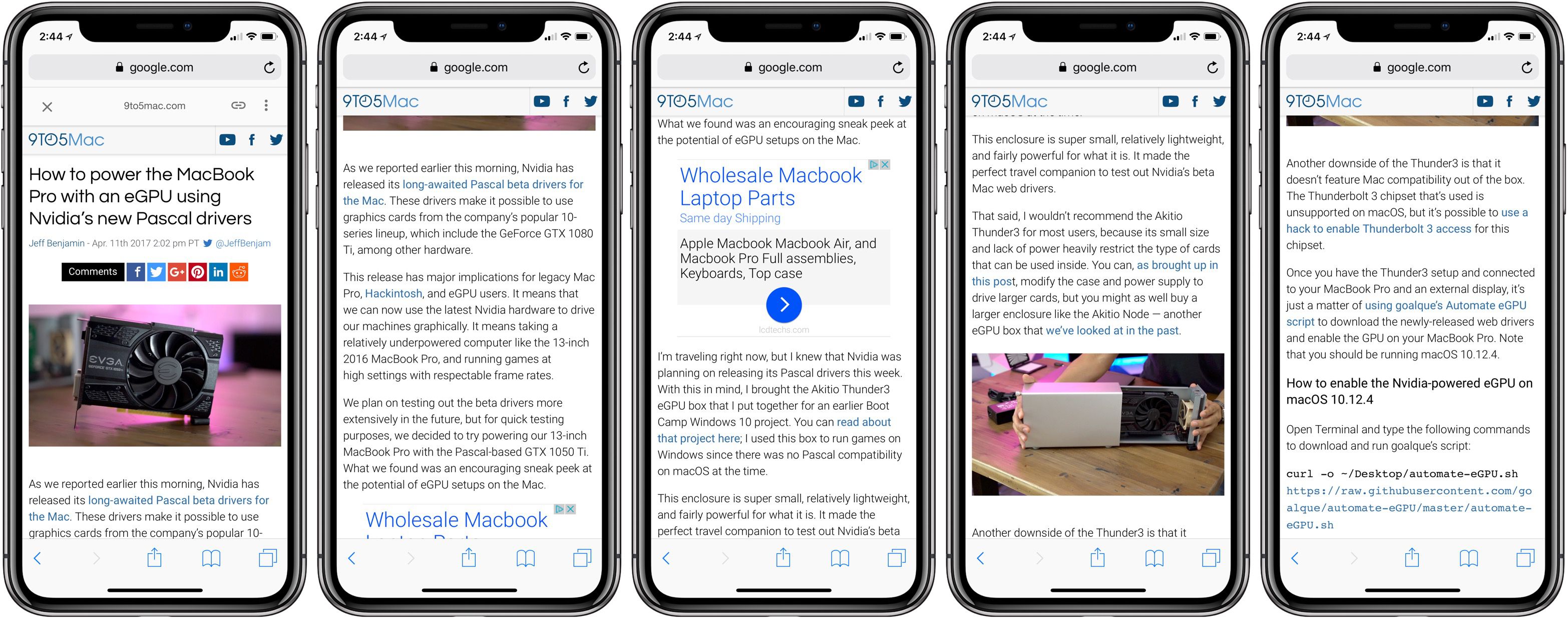
Tailor combina le immagini molto rapidamente ed è molto preciso nella mia esperienza.
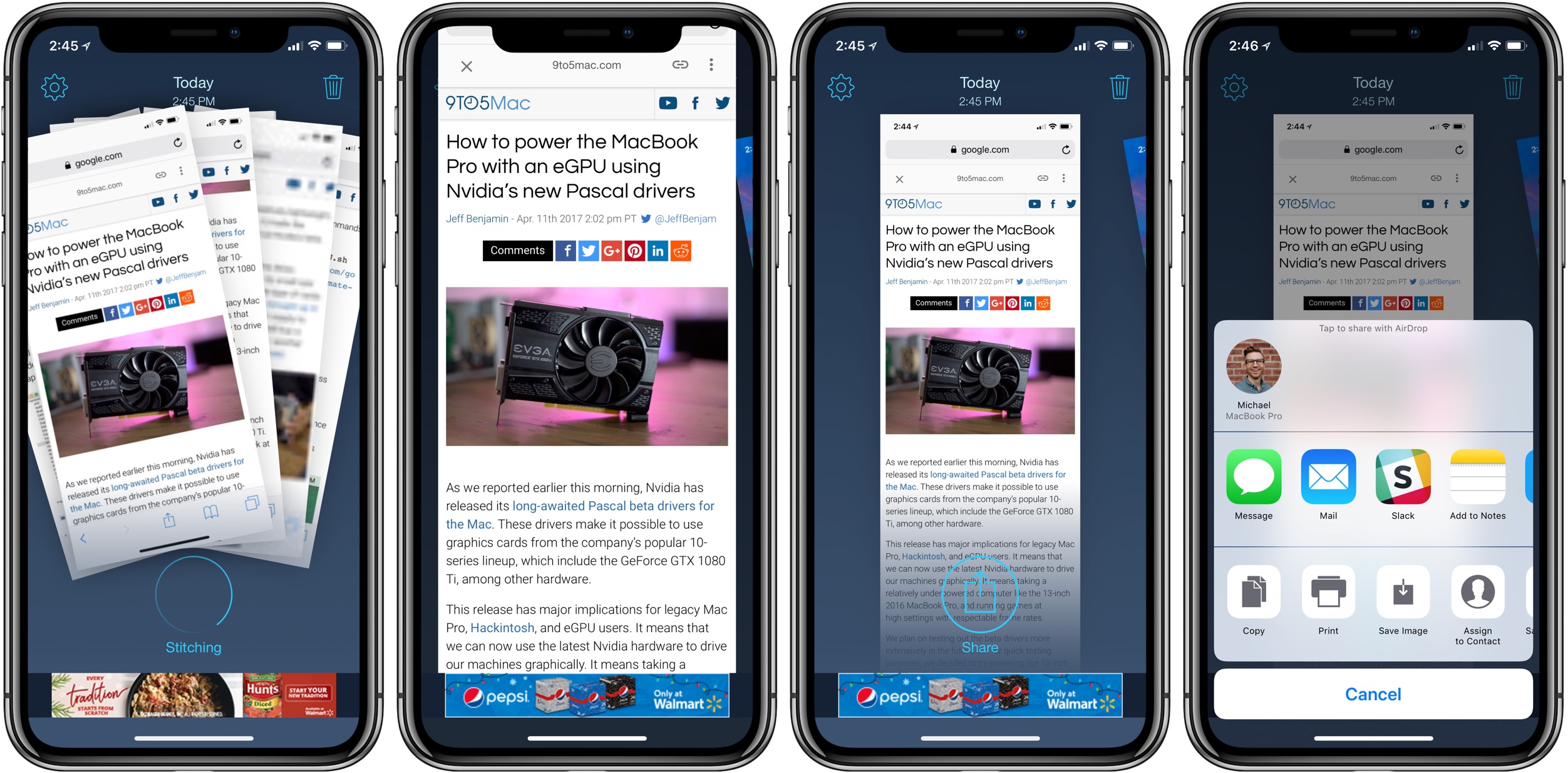
È possibile scorrere da destra a sinistra per vedere le diverse collezioni di screenshot che Tailor ha trovato. Tailor ti consente di sapere se non c’è abbastanza sovrapposizione tra gli screenshot per combinarli.
Tailor è gratuito, ma include annunci e una piccola filigrana nella parte inferiore delle immagini cucite. Per chi fosse interessato, è possibile disattivare gli annunci e rimuovere la filigrana per un acquisto una tantum di $2,99.
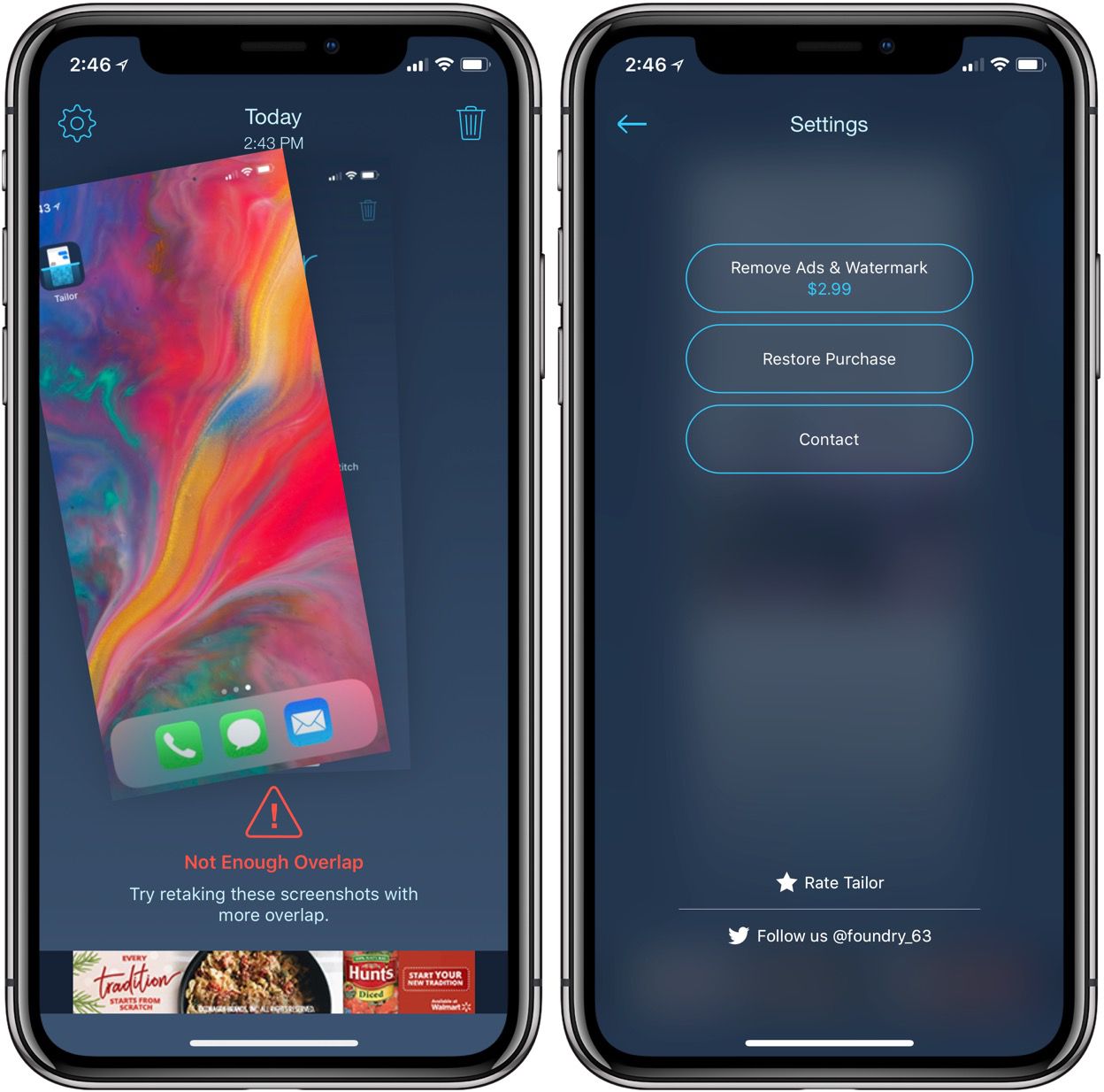
Per ulteriori modi per ottenere il massimo dai tuoi dispositivi Apple, consulta la nostra guida e questi articoli:
- Come fare una suoneria personalizzata per il vostro iPhone, con GarageBand,
- Come trasformare il tuo iPad in un best digital photo frame
- Come navigare il tasto Home-less iPhone X usando gesti
- 15+ iPhone X i Consigli e i Trucchi
Check out 9to5Mac su YouTube per ulteriori Apple news:
FTC: Noi usiamo un guadagno automatico di link di affiliazione. Piu.
Scopri 9to5Mac su YouTube per ulteriori notizie di Apple: